În mod normal, atunci când cineva răspunde la e-mailul dvs., răspunsul său se întoarce la adresa de e-mail de la care ați trimis-o. Cu toate acestea, există unii furnizori de e-mail care vă permit să personalizați adresa de e-mail unde primiți e-mailuri.
Utilizând această caracteristică, puteți avea un e-mail de primire diferit de cel pe care îl utilizați pentru a trimite e-mailuri. De exemplu, dacă trimiteți e-mailuri de la [email protected], puteți primi răspunsuri la [email protected] în loc de adresa inițială.
Puteți configura această funcție cu ușurință în unele dintre serviciile principale de e-mail, prin care vă prezentăm mai jos.
Cum să utilizați o adresă de e-mail personalizată de răspuns în Gmail
Când vine vorba de funcții interesante pentru e-mailurile dvs., Gmail câștigă cu ușurință cursa. Există o mulțime de funcții pe care le puteți utiliza și explora în cadrul serviciului. Unul dintre acestea este posibilitatea de a folosi orice adresă de e-mail ca adresă de răspuns.
Cu aceasta, puteți specifica aproape orice adresă dorită ca răspuns la e-mail. Acest lucru vă permite să primiți răspunsuri fără ca acestea să vă lovească vreodată adresa principală de Gmail, dacă doriți.
Adăugarea adreselor de răspuns în Gmail nu necesită verificare. Drept urmare, puteți introduce orice adresă de e-mail. Asigurați-vă că nu dați în eroare ceea ce introduceți, sau altcineva va primi toate răspunsurile pe e-mail.
Iată cum puteți configura adresele de răspuns în Gmail:
- Accesați Site-ul Gmail și conectați-vă la contul dvs. dacă este necesar.
- Faceți clic pe butonul Angrenaj pictograma din dreapta sus și selectați Vezi toate setările pentru a vizualiza pagina principală cu setările Gmail.
- Din lista de file din partea de sus, selectați cea care spune Conturi și import.
- Localizați secțiunea care spune Trimiteți e-mail ca; aceasta arată toate adresele de e-mail conectate la contul dvs. Gmail.
- Găsiți adresa de e-mail pe care o utilizați pentru a trimite e-mailuri și dați clic pe editați informațiile lângă ea.

- Se va deschide o fereastră nouă, permițându-vă să vă editați numele contului. Aici, faceți clic pe linkul care spune Specificați o adresă diferită „de răspuns la”.
- Introduceți adresa dvs. de e-mail de răspuns în câmpul dat și faceți clic pe Salvează modificările.
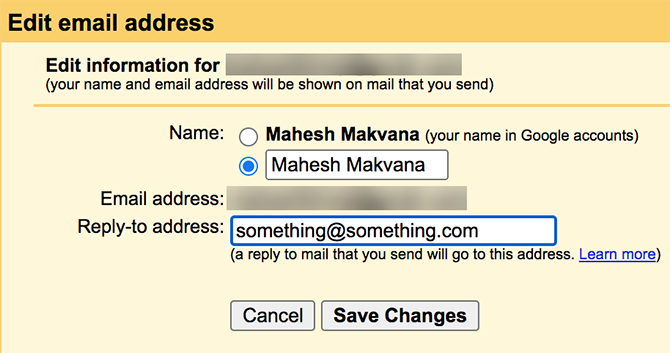
- Aceasta vă va reveni la pagina cu setările Gmail și veți vedea pe ecran adresa dvs. de e-mail de răspuns nou specificată.
Cum se utilizează o adresă de e-mail personalizată de răspuns la Outlook în Outlook
Outlook are multe caracteristici mai puțin cunoscute 10 caracteristici ascunse ale Microsoft Outlook care sunt rareori utilizateMicrosoft Outlook are o mulțime de caracteristici. Utilizați aceste funcții Outlook mai puțin cunoscute și îmbunătățiți fluxul de lucru pe e-mail Citeste mai mult care facilitează experiența dvs. de e-mail. Una dintre acestea vă permite să specificați o adresă de răspuns personalizată pe măsură ce scrieți fiecare e-mail în aplicație.
După cum se dovedește, puteți face acest lucru pentru mesaje individuale sau setați o adresă globală de răspuns. Vom acoperi ambele proceduri.
Utilizarea unei adrese de răspuns la Outlook pentru e-mailuri individuale
Folosind această metodă, puteți utiliza diferite adrese de răspuns la diferite e-mailuri pe care le trimiteți. Este la îndemână atunci când doriți doar o adresă de e-mail personalizată de răspuns pentru un anumit mesaj. Nu va afecta celelalte e-mailuri; ei vor primi în continuare răspunsuri la adresa dvs. de e-mail principală.
Puteți configura această caracteristică în Outlook după cum urmează:
- Lansați Outlook și faceți clic pe butonul Email nou opțiune din partea de sus pentru a compune un mesaj nou.
- Noua fereastră de e-mail se va deschide pe ecran. În partea de sus, găsiți fila care spune Opțiuni și faceți clic pe ea.
- În interiorul Opțiuni tab, găsiți Răspunsuri directe către opțiune și selectați-o.
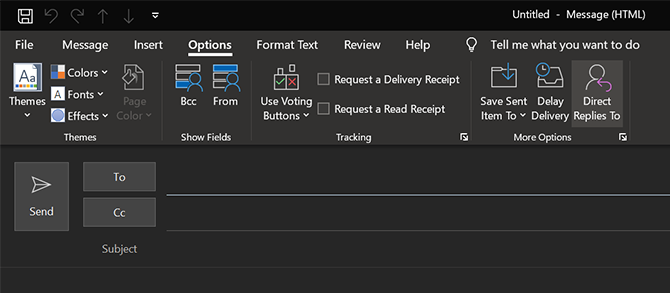
- Uită-te la secțiunea care spune Optiuni de livrare și faceți clic pe Selectați Nume lângă Trimiteți răspunsuri la.

- Acum puteți selecta un contact din lista dvs. de contacte pe care doriți să le utilizați ca e-mail de răspuns. Dacă nu aveți un contact, introduceți adresa de e-mail manual în partea de jos și faceți clic pe O.K.
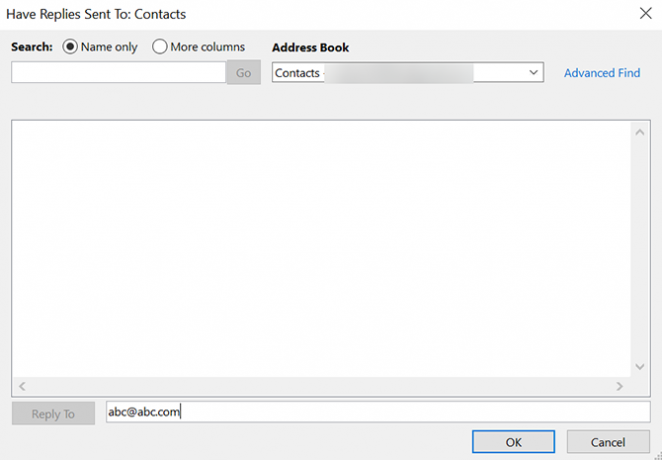
- Selectați Închide pe ecranul următor și vei reveni la fereastra de compunere a e-mailului.
- Scrieți-vă e-mailul așa cum ați face în mod normal și accesați Trimite cand esti gata.
Când destinatarul răspunde, răspunsul acestora va merge la e-mail-ul specificat mai sus.
Utilizarea unei adrese de răspuns la Outlook pentru toate e-mailurile
Outlook vă oferă, de asemenea, opțiunea de a utiliza o adresă de e-mail personalizată pentru toate mesajele. În acest fel, nu trebuie să introduceți un e-mail de răspuns de fiecare dată când compuneți un mesaj nou.
Această procedură necesită să modificați setările pentru contul dvs. de e-mail pentru a include noul dvs. e-mail de răspuns. Puteți face acest lucru folosind pașii de mai jos:
- Lansați Outlook, faceți clic pe butonul Fişier fila din partea de sus și selectați Info din bara laterală din stânga.
- În panoul principal, alegeți Setările contului, urmat de Setările contului din nou.
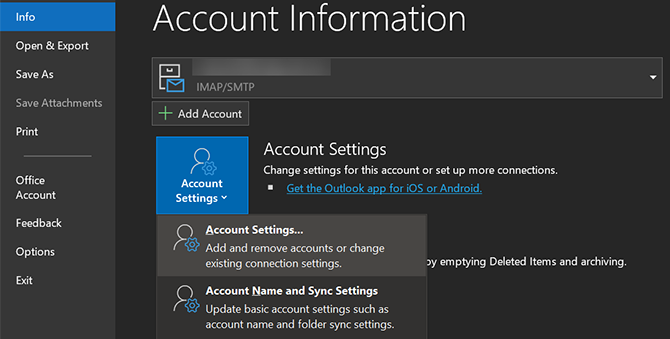
- Asigurați-vă că vă aflați în interiorul E-mail tab. Apoi, selectați contul dvs. de e-mail din listă și faceți clic pe Schimbare în vârf.

- În funcție de modul în care ați configurat e-mailul curent în Outlook, veți obține diferite ecrane pentru a vă modifica opțiunile. Dacă vedeți Mai multe setari butonul de pe ecran, faceți clic pe el și introduceți o adresă de răspuns la e-mail pe ecranul următor.
- Dacă primiți un ecran care arată ceva ca următorul, introduceți pur și simplu adresa dvs. de e-mail de răspuns în Adresă de răspuns camp. Apoi faceți clic pe Următor → și terminați expertul pentru a vă salva modificările.

Outlook va folosi acum adresa dvs. de e-mail specificată ca e-mail de răspuns pentru toate mesajele din acest cont.
Utilizați o adresă de e-mail cu răspuns personalizat pentru Yahoo Mail
Cu Yahoo, trebuie să configurați mai întâi o adresă de e-mail cu trimitere înainte de a putea utiliza o adresă de răspuns personalizată. Acest lucru este simplu de configurat, atât timp cât ai acces la ambele conturi de e-mail.
Spre deosebire de Gmail, Yahoo trimite un link de verificare la e-mailul dvs. de răspuns specificat. Va trebui să aveți acea primire deschisă pentru a autoriza procedura și a continua cu configurarea.
Puteți face acest lucru în contul dvs. de e-mail cu următorii pași:
- Capul spre Yahoo Mail și conectați-vă la contul dvs. Apoi faceți clic pe butonul Setări opțiune și selectați Mai multe setari în partea de jos.
- Selectați Cutii poștale din opțiunile din bara laterală din stânga.
- Click pe Adăuga sub Adresa de e-mail numai pentru trimitere secțiune pentru a adăuga un nou răspuns la e-mail.

- Introduceți adresa de e-mail de răspuns și faceți clic pe Următor →.
- Deschideți inbox pentru adresa pe care tocmai ați adăugat-o și ar trebui să aveți un e-mail de la Yahoo. Faceți clic pe linkul din e-mail pentru a vă confirma acțiunea.
- Reîmprospătați-vă pagina cu setările Yahoo Mail și faceți clic pe contul dvs. Yahoo Mail.
- Selectați adresa dvs. de e-mail recent adăugată din Adresă de răspuns camp. Apoi apasa Salvați în partea de jos.
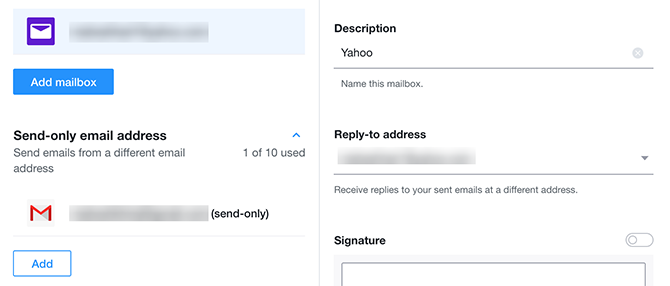
Căsuțe de e-mail separate pentru fiecare scop
Utilizarea unei adrese de răspuns personalizate la e-mail este o modalitate bună de a menține curierul de intrare al e-mailului numai pentru trimitere corect și corect. Acest lucru este util și dacă doriți ca o anumită adresă de e-mail să primească e-mailurile oamenilor.
Când utilizați mai multe căsuțe de e-mail de acest fel, este esențial să le păstrați protejate. Verifică Sfaturi vitale de securitate prin e-mail 8 sfaturi esențiale de securitate prin e-mail pe care ar trebui să le cunoașteți până acumToată lumea ar trebui să cunoască aceste sfaturi esențiale de securitate prin e-mail și să le pună în practică pentru a-și proteja cele mai importante conturi. Citeste mai mult ar trebui sa stii.
Dezvăluirea afiliatului: Cumpărând produsele pe care le recomandăm, vă ajutați să mențineți site-ul în viață. Citeste mai mult.
Mahesh este un scriitor tehnologic la MakeUseOf. A scris ghiduri de tehnologie tehnică de aproximativ 8 ani și a abordat numeroase subiecte. Îi place să învețe oamenii cum pot profita la maxim de dispozitivele lor.


